Typhoon 83410 Manuel utilisateur
Ci-dessous, vous trouverez de brèves informations concernant le 83410 Galerie Photo Numérique. Ce cadre numérique vous permet de visualiser vos photos directement à partir des cartes mémoire sans besoin d'ordinateur. Profitez de diaporamas avec effets de transition, écoutez de la musique MP3 et regardez des vidéos directement sur l'appareil. Compatible avec plusieurs cartes mémoire.
My Photo Gallery
Manuel de l'utilisateur
www.typhoon.de
Art No:83410
Version 1.0
CE
Déclaration de Conformité
Nous, le fabricant / importateur
ANUBIS Electronic GmbH
Am Langfeld 38
66130 Saarbrücken
Allemagne
Déclarons que le produit
My Photo Gallery
Marque : TYPHOON
Numéro de Modèle : 83410
Désigné dans cette Déclaration est conforme aux spécifications suivantes et porte la marque CE conformément aux dispositions de la
Directive de Compatibilité Electromagnétique (EMC) 89/336/EEC.
Pour EMC:
EN 55022: 1998 + A1: 2000 Classe B
EN 55024: 1998 + A1: 2001
Signature: Date: 23.11.04
Table des matières
CARACTERISTIQUES PRINCIPALES .......... 2
PRECAUTIONS & ENTRETIEN ................... 2
MISE EN ROUTE ...................................... 3
INSERTION DES CARTES MEMOIRE.......... 5
VISUALISER DES PHOTOS........................ 6
EMPLACEMENT DES CONTRÔLES ............ 7
INSTALLER ET REMPLACER LA PILE......... 7
ECOUTER DE LA MUSIQUE MP3............... 8
REGARDER DE LA VIDEO ........................ 8
VISUALISER LA STRUCTURE DU FICHIER.. 9
CONNEXION TV ....................................... 9
CONNEXION DES HAUT-PARLEURS ........ 10
MONTER TYPHOON MY PHOTO GALLERY 10
PARAMETRES AVANCES........................ 10
LIRE DES PHOTOS AVEC DE LA MUSIQUE MP3
............................................................ 10
MENU DE CONFIGURATION.................... 11
Configuration de la Photo...................... 11
Digest miniatures ................................. 11
Mode de transition................................ 11
Configuration de la Musique.................. 11
Mode Répéter....................................... 11
CONFIGURATION DU DIAPORAMA ..........11
MODE DIAPORAMA ...............................11
RÉPÉTER LE DOSSIER ...........................11
DURÉE DE L'INTERVALLE .......................11
TRANSITION ..........................................11
CONFIGURATION DE FILM......................12
DURÉE DE L'NTERVALLE ........................12
MODE RÉPÉTER ....................................12
RÉFÉRENCES........................................12
TV DE TYPE ...........................................12
SORTIE VIDÉO ......................................12
LANG OSD.............................................12
PAR DÉFAUT.........................................12
DÉPANNAGE .........................................12
Q & R....................................................12
SPÉCIFICATIONS...................................15
CERTIFICATION .....................................15
MÉCANIQUE..........................................15
PLAGES DE FONCTIONNEMENT SUIVANT
L'ENVIRONNEMENT ...............................15
My Photo Gallery
Art No:83410
Introduction
Félicitations pour votre achat de Typhoon My Photo Gallery.
Avant l'utilisation de cet appareil, lisez entièrement ce manuel, et gardez-le afin de pouvoir vous y reporter ultérieurement. Ce manuel vous aidera à utiliser un grand nombre des fonctionnalités exaltantes et utiles pour rendre la visualisation de votre Typhoon My Photo
Gallery plus agréable.
Le Typhoon My Photo Gallery vous permet de visualiser vos photos numériques directement à partir des cartes mémoire de votre appareil photo. Vous pourrez créer un diaporama en utilisant divers effets de transition ou en affichant une photo à la fois. Aucune connexion à un ordinateur, un appareil photo numérique ou Internet n'est requise.
Typhoon My Photo Gallery est compatible avec les formats de carte mémoire courants suivants : SD™, MultiMediaCard™, SmartMedia®, CompactFlash®, Microdrive™,
Memory Stick®, et Memory Stick PRO®.
Toutes les spécifications et informations peuvent être modifiées sans avertissement
1
My Photo Gallery
Art No:83410
Chapitre 1
Caractéristiques Principales
•
Affiche des photos numériques (JPEG) sans ordinateur.
•
Insérez simplement une carte mémoire compatible dans le cadre numérique pour afficher les photos, lire de la musique MP3 ou des fichiers vidéo pris en charge (carte mémoire non fournie).
•
Les cartes mémoire compatible comprennent les cartes Secure Digital Card
(SD), MultiMedia Card (MMC), SmartMedia, Memory Stick, Memory Stick
Pro, Microdrive, & Compact Flash (CF).
•
Lisez instantanément de la musique MP3 grâce aux haut-parleurs intégrés.
•
Lisez instantanément des fichiers MPEG-I stockés sur les cartes mémoire prises en charge*.
•
Lisez instantanément les fichiers MPEG-II stockés sur une carte Compact
Flash Card (CF)*.
•
Prend en charge les fichiers images jusqu'à 12 Mégapixels (format JPEG).
•
Compatible avec la plupart des images JPEG et les fichiers au format
MJPEG stockés sur les appareils photo numériques.
•
Comprend une télécommande de la taille d'une carte de crédit
•
Ecran LCD à matrice active TFT 5,6” lumineux.
•
Diaporama automatique avec plusieurs effets de transition et temps d'affichage.
•
Lit des diaporamas avec musique MP3 en fond.
•
L'affichage d'écran convivial vous permet d'accéder facilement à tous les contrôles.
*Les fichiers vidéo risquent de ne pas s'afficher correctement s'ils sont stockés sur une carte à faible vitesse.
Toutes les spécifications et informations peuvent être modifiées sans avertissement
My Photo Gallery
Art No:83410
Chapitre 2
Précautions & Entretien
l
Le Typhoon My Photo Gallery est destiné uniquement à une utilisation en intérieur. l
Pour diminuer les risques d’incendie ou de choc électrique n’exposez pas cet appareil à la pluie ou à l’humidité. l
N'obstruez jamais les trous de ventilation situés au dos du Typhoon My Photo Gallery. l
Placez votre Typhoon My Photo Gallery à l'abri des rayons du soleil. Les rayons directs du soleil pourraient l'endommager. l
Utilisez toujours les boutons d'éjection des logements des cartes de stockage mémoire pour retirer les cartes de stockage mémoire. l
N'ouvrez pas le boîtier du Typhoon My Photo Gallery. Il y a un risque de choc
électrique, et il ne contient aucune pièce réparable par l'utilisateur. L'ouverture du boîtier annulera votre garantie. l
N'utilisez pas Typhoon My Photo Gallery si les conditions risquent de provoquer de la condensation, ou vous risquez d'endommager l'appareil.
Nettoyer l'écran d'affichage LCD
•
Traitez l'écran avec soin. L'écran du Typhoon My Photo Gallery est fait en verre et peut être rayé ou brisé.
•
Si des traces de doigt ou de poussière salissent l'écran LCD, nous vous recommandons d'utiliser un tissu doux, non-abrasif tel que du tissu pour objectif d'appareil photo pour nettoyer l'écran LCD.
•
Si vous utilisez un Kit de Nettoyage LCD vendu sur le marché, n'appliquez pas directement le liquide de nettoyage sur l'écran LCD. Nettoyez l'écran LCD avec un tissu de nettoyage imprégné de liquide.
Toutes les spécifications et informations peuvent être modifiées sans avertissement
3
My Photo Gallery
Art No:83410
Chapitre 3
Mise en Route
1. Réglez le support du Typhoon My Photo Gallery situé au dos sur l'angle le plus ouvert pour offrir bonne stabilité puis branchez l'adaptateur d'alimentation à une prise de courant.
Remarque :
Le support du Typhoon My Photo Gallery offre trois degrés d'inclinaison, réglez-le au moins sur le premier degré pour obtenir une bonne stabilité avant la première utilisation
2. Allumez le Typhoon My Photo Gallery en appuyant sur le bouton d'alimentation sur la télécommande ou sur le côté gauche de l'écran numérique.
ou
Marche
Toutes les spécifications et informations peuvent être modifiées sans avertissement
4
My Photo Gallery
Art No:83410
Insertion des cartes mémoire
Typhoon My Photo Gallery est compatible avec les cartes mémoire suivantes :
•
Secure Digital
TM
Card (SD)
•
MultiMedia
TM
Card (MMC)
•
SmartMedia
TM
Card
•
Memory Stick
TM
& Memory Stick Pro
TM
•
CompactFlash
TM
(CF) Card
•
Microdrive
®
Insérez la carte mémoire avec l'étiquette avant dirigée à l'OPPOSÉ de vous. Ne forcez pas pour insérer la carte mémoire dans le logement de la carte mémoire.
Si vous n'arrivez pas à insérer facilement et entièrement la carte mémoire, cela signifie que vous l'avez peut-être insérée dans le mauvais sens.
Remarque :
Le Typhoon My Photo Gallery reconnaître SEULEMENT les photos numériques stockées au format JPEG. Les photos numériques stockées dans d'autres formats seront ignorées par cet appareil.
Si vous insérez correctement la carte mémoire vous verrez apparaître l'écran suivant. Vérifiez qu'une photo au moins est stockée sur la carte mémoire. Le cadre ne fonctionnera pas correctement sans photo stockée.
Sélectionnez une et
Toutes les spécifications et informations peuvent être modifiées sans avertissement
5
My Photo Gallery
Art No:83410
Visualiser des photos
1. Vous pouvez utiliser soit la télécommande, soit les boutons intégrés pour contrôler le
Typhoon My Photo Gallery. Reportez-vous à la section suivante “Emplacement des contrôles” pour plus de détails.
2. Retirez l'isolation en plastique de la pile (s'il y a lieu) située sous la télécommande et vérifiez qu'une pile est installée dans la télécommande. Voir la section “Installer et remplacer la pile” si vous devez installer une pile neuve.
3. Utilisez la télécommande pour mettre en surbrillance et sélectionner le dossier
Photo
(Utilisez les touches de direction
Droite, Gauche
sur la télécommande pour naviguer et appuyez sur
Enter
pour sélectionner).
Sélectionnez une et
4. Sélectionnez une photo est appuyez sur
Enter
pour visualiser la photo.
5. Ajustez le contraste de l'écran à l'aide du
Cadran de contraste
sur le côté droit du cadre.
6. Appuyez sur la
touche Luminosité
(13) pour ajuster le paramètre de luminosité.
7. Appuyez sur le bouton
Setup
sur la télécommande pour entrer dans le
Menu
Configuration
.
8. Allez sur
Configuration du diaporama
en appuyant sur le bouton
Bas
. Appuyez sur
Enter
pour continuer.
9.
Utilisez la touche
Bas
pour sélectionner la
Durée de l'intervalle
.
Utilisez la touche de direction
Droit
pour entrer des sections de temps. Déplacez-vous vers le haut et vers le bas pour sélectionner la durée de transition désirée et appuyez sur
Enter
pour sélectionner. Appuyez sur le bouton
Setup
pour quitter le menu de Configuration.
Remarque : La
Durée d'intervalle
fonctionne seulement quand le
Mode Diaporama
est positionné sur
Auto
.
10. Pour désactiver la fonction de diaporama, sélectionnez
Setup
,
Config diaporama
,
Mode Diaporama
et
Manual
. Vous pourrez changer la photo affichée en appuyant sur la touche
Suivant
(15) ou
Précédent
(16).
Voir la section “Paramètres avancés” pour plus de paramètres de contrôle.
Toutes les spécifications et informations peuvent être modifiées sans avertissement
6
Emplacement des contrôles
My Photo Gallery
Art No:83410
(1) Marche/Arrêt
(2) Droit
(3) Gauche
(4) Entrée
(5) Bas
(6) Haut
(7) Menu
(8) PIC+MP3
(9) Configuration
(10) Volume haut/bas
(11) Infos
(12) Répéter
(13) Luminosité
(14) Muet
(15) Suivant
(16) Précédent
(17) FF (Avance rapide)
(18) FR (Retour rapide)
(19) NTSC/PAL
(20) Pivoter la Photo
(21) Zoom avant/arrière
(22) Arrêter
(23)
Lecture/pause
Installer et remplacer la pile
1. Placez la Télécommande avec les boutons de contrôles dirigés vers le bas.
2. Tout en appuyant sur la zone striée du couvercle de la pile, faites sortir le tiroir en tirant.
3. Placez une pile au lithium “CR2025” sur le tiroir avec le côté positif “+” dirigé vers vous.
4. Fermez le tiroir.
Toutes les spécifications et informations peuvent être modifiées sans avertissement
7
My Photo Gallery
Art No:83410
Ecouter de la Musique MP3
Avant de pouvoir écouter de la musique MP3, vous devez d'abord stocker des fichiers musicaux MP3 sur la carte mémoire (voir la section Q&R pour plus d'informations).
1. Utilisez les touches
Droite
et
Gauche
de la télécommande pour mettre en surbrillance et sélectionner le dossier
Music
.
2. Mettez en surbrillance et sélectionnez le fichier de musique que vous voulez lire en appuyant sur les touches de direction et sur le bouton
Entrée
.
Sélectionnez une et
3. Ajustez le volume à l'aide de la touche haut/bas (10).
4. Avance ou retour rapide en appuyant sur la touche FF (17) ou FR (18).
5. Appuyez sur la touche
Suivant
(15) ou
Précédent
(16) pour sélectionner un fichier musical différent.
Voir la section “Paramètres avancés” pour plus de paramètres de contrôle.
Regarder de la vidéo
Le Typhoon My Photo Gallery prend en charge les formats vidéo suivants :
• Motion JPEG (avi) : format vidéo utilisé par la plupart des appareils photo numériques
•
MPEG-I
• MPEG-II (stocké sur carte CF Card seulement. Les autres cartes mémoire peuvent ne pas s'afficher correctement)
Avant de pouvoir regarder de la vidéo, vous devez d'abord stocker des fichiers vidéo sur la carte mémoire.
1. Mettez en surbrillance et sélectionnez le dossier
Video
.
Sélectionnez une et
Toutes les spécifications et informations peuvent être modifiées sans avertissement
8
My Photo Gallery
Art No:83410
2. Mettez en surbrillance et sélectionnez le fichier vidéo que vous voulez regarder en appuyant sur les touches de direction et sur le bouton
Entrée
.
3. Ajustez le volume à l'aide de la touche haut/bas (10).
4. Avance ou retour rapide en appuyant sur la touche FF (17) ou FR (18).
5. Appuyez sur la touche
Suivant
(15) ou
Précédent
(16) pour sélectionner un clip vidéo différent.
Voir la section “Paramètres avancés” pour plus de paramètres de contrôle.
Visualiser la structure du fichier
Mettez en surbrillance et sélectionnez le dossier
File
.
Sélectionnez une et
Vous pouvez parcourir tous les fichiers de musique, et vidéo dans la structure Fichier. Vous pouvez aussi sélectionner et lire tout fichier pris en charge en appuyant sur le bouton
Entrée
.
Connexion TV
Utilisez le câble S-vidéo ou le câble de sortie fournis pour connecter le Typhoon My Photo
Gallery à une TV. Désactivez à la fois le cadre et la TV avant d'effectuer la connexion.
Contraste
Sortie TV
Prise écouteurs
Support amovible
Toutes les spécifications et informations peuvent être modifiées sans avertissement
9
My Photo Gallery
Art No:83410
Connexion des haut-parleurs
Connectez les haut-parleurs à la prise d'écouteurs située sur le côté droit du Typhoon My
Photo Gallery.
Monter Typhoon My Photo Gallery
Le trou de montage de 7mm situé au dos du Typhoon My Photo Gallery comme indiqué ci-dessous, est utilisé pour monter votre Typhoon My Photo Gallery. Quand vous effectuez un montage au mur, vérifiez que le trou de montage est dirigé vers la vis #6 puis montez le
Typhoon My Photo Gallery directement et légèrement.
Remarque :
Il est conseillé d'utiliser la taille de vis #6.
Toutes les spécifications et informations peuvent être modifiées sans avertissement
10
My Photo Gallery
Art No:83410
Chapitre 4
Paramètres avancés
Lire des photos avec de la musique MP3
1. Sur le
Menu Principal,
sélectionnez le dossier
Photo
.
2. Appuyez sur le bouton
PIC.+MP3
(8) sur la télécommande pour lire la photo et la musique.
3. Appuyez à nouveau sur le bouton
PIC.+MP3
(8) pour arrêter la lecture.
Menu de configuration
Certains des paramètres non décrits dans cette section mais se trouvant sur l'écran de
Configuration ne sont pas activés par le fabricant. Vous pouvez ignorer ces paramètres.
Appuyez sur le bouton
SETUP
sur la télécommande pour entrer dans le Menu Configuration.
Configuration de la Photo
Digest Miniatures
Fonction non utilisée
Mode de transition
•
Rapide
: Paramétrer l'effet de transition du diaporama sur rapide.
•
Normal
: Effet de transition du diaporama Normal.
•
Lent
: Effet de transition de diapo lent.
Configuration de la Musique
Mode Répéter
•
Un
: Répéter un fichier musical.
•
Tout
: Répéter la liste de lecture entière.
•
Désactivé
: Désactiver le mode répétition.
Configuration du Diaporama
Mode Diaporama
•
Manuel
: Désactiver la fonction diaporama. Sélectionnez cette option si vous voulez sélectionner manuellement la photo à afficher.
•
Auto
: Le Typhoon My Photo Gallery entre automatiquement en mode Diaporama quand vous sélectionnez l'option
Photo
.
Répéter le dossier
•
Activé
: Le diaporama se répétera si vous sélectionnez cette option.
•
Désactivé
: Le diaporama s'arrêtera après avoir affiché toutes les photos une fois.
Toutes les spécifications et informations peuvent être modifiées sans avertissement
11
My Photo Gallery
Art No:83410
Durée de l'intervalle
Sélectionnez la durée de l'affichage de chaque photo sur la liste. Cette fonctionnalité fonctionne seulement si le mode Diaporama est positionné sur Auto.
Transition
Sélectionnez l'effet de transition du diaporama dans la liste. Continuez à défiler dans la liste à l'aide du bouton
Bas
pour voir tous les effets de transition. Appuyez sur
Enter
pour définir l'effet de transition.
Configuration de Film
Durée de l'intervalle
Configurez la durée de l'intervalle entre les fichiers vidéo sur rapide ou normal.
Mode répéter
•
Désactivé
: Désactiver le mode répétition
•
Un
: Répéter un fichier vidéo
•
Tout
: Répéter la liste de lecture entière
Références
Type de TV
Définissez le type de TV sur Multi Système, NTSC ou PAL.
Sortie Vidéo
Fonction non utilisée
LANG OSD
Sélectionner la Langue de l’affichage d'écran
Par défaut
Cette option réinitialisera les paramètres aux valeurs par défaut du fabricant.
Toutes les spécifications et informations peuvent être modifiées sans avertissement
12
My Photo Gallery
Art No:83410
Chapitre 5
Dépannage
Symptôme Cause et/ou Actions Correctives
My Photo Gallery ne s'allume pas.
•
Le connecteur POWER de l'appareil n'est pas correctement inséré.
Ø
Vérifiez que vous avez correctement connecté l'adaptateur CA au cadre. Quand vous connectez l'adaptateur CA au cadre et que vous allumez l'appareil, même sans carte mémoire, vous devriez voir un écran blanc vide. Si vous ne voyez pas l'écran allumé, vérifiez que le connecteur d'alimentation est correctement connecté
Pas d'écran de démarrage. au cadre numérique.
•
La carte mémoire n'est pas correctement insérée.
•
Pas de fichier photo, musique, ou vidéo sur la carte mémoire.
•
Format de fichier incompatible.
Ø Vérifiez si vous avez correctement inséré la carte mémoire. Vérifiez que l'étiquette avant de la carte mémoire est dirigée à l'OPPOSÉ de
La photo n'apparaît pas à l'écran après avoir sélectionné la fonction
PHOTO.
Le bouton PIC + MP3 ne fonctionne pas
La Sortie TV ne fonctionne pas.
Le fichier vidéo n'est pas lu correctement.
Petite taille vidéo à l'écran
Des bandes noires apparaissent autour de la photo. vous. Ne forcez pas pour insérer la carte mémoire dans le logement.
Ø
Vérifiez qu'il y a au moins un fichier photo, musique ou vidéo pris en
Ø charge sur la carte mémoire.
Format de photo compatible : JPEG
Ø Format de musique compatible : MP3
Ø
Format vidéo compatible : Motion JPEG (avi), MPEG-I, MPEG-II.
•
Format de fichier incompatible.
•
Pas de fichier photo sur la carte mémoire.
Ø
Vérifiez qu'il y a au moins un fichier photo pris en charge stocké sur la carte mémoire.
Ø Format de photo compatible : JPEG
Ø
Le cadre numérique est compatible avec le format de fichier JPEG seulement. L'appareil ne prend pas en charge TIFF, BMP, GIF etc.
•
Opération incorrecte
•
Pas de fichier de musique stocké sur la carte mémoire.
Ø
Sélectionnez d'abord le dossier PHOTO.
Ø
Appuyez sur le bouton PIC + MP3 après être entré dans le dossier
PHOTO.
Ø
Vérifiez que vous avez stocké au moins un fichier musique MP3 sur la carte mémoire.
•
Vérifiez si le paramètre NTSC/PAL est correct.
•
Appuyez sur le bouton PAL/NTSC pour définir le paramètre correct.
•
Carte mémoire lente.
Ø
Vérifiez que vous utilisez une carte mémoire à haute vitesse pour lire les fichiers vidéo.
Ø
Si vous voulez lire une vidéo MPEG-II vérifiez que vous avez stocké le fichier sur une carte CompactFlash Card.
•
Faible résolution vidéo
Ø
La plupart des appareil photo numériques prennent de la vidéo dans une résolution de 320x240 ou inférieure. La meilleur résolution prise en charge d'une photo ou d'une vidéo est de 640x480. Utilisez le bouton Zoom sur la télécommande pour l'agrandir.
•
Ceci est normal étant donné que des appareils photos numériques prennent des photo dans diverses résolutions (ou pixels).
Ø
Utilisez un logiciel d'édition de photos pour ré-échantillonner la résolution de la photo à 640x480.
Toutes les spécifications et informations peuvent être modifiées sans avertissement
13
My Photo Gallery
Art No:83410
Q & R
Question
Quels sont les formats de photo, musique et vidéo pris en charge par le Typhoon My Photo
Gallery ?
Quelles sont les cartes mémoires compatibles avec le cadre numérique?
Comment puis-je stocker mes fichiers de musique?
Ma carte mémoire n'est pas compatible avec le Typhoon My
Photo Gallery. "Que puis-je faire?"
Le Typhoon My Photo Gallery possède-t-il une mémoire intégrée ?
Puis-je insérer des plusieurs cartes mémoire ?
Réponse
•
Photo: JPEG
•
Musique : MP3
•
Vidéo: Motion JPEG (avi), MPEG-I, MPEG-II.
•
Secure Digital Card (SD)
•
Multimedia Card (MMC)
•
SmartMedia Card
•
Memory Stick & Memory Stick Pro
•
CompactFlash (CF) Card
•
Microdrive
•
Utiliser un ordinateur personnel et un logiciel d'édition audio courant tel que MusiMatch pour convertir votre musique au format MP3.
•
Transférer le fichier MP3 sur la carte mémoire à l'aide d'un lecteur de carte mémoire.
•
Vous devriez pouvoir acheter un adaptateur de carte mémoire compatible avec une des cartes mémoire prises en charge. Par exemple, si vous avez une carte mémoire XD, vous pouvez acheter un adaptateur de carte mémoire XD vers CF, et utiliser l'adaptateur pour connecter le cadre à la carte mémoire XD.
•
Non. Le Typhoon My Photo Gallery ne possède pas de mémoire interne. Vous devez utiliser une carte mémoire compatible pour lire vos fichiers multimédias.
•
Oui. Allumez votre appareil avant d'insérer une carte. L'écran affichera les types de cartes mémoire se trouvant dans les logements. Utilisez la télécommande pour sélectionner la carte mémoire.
•
Le cadre numérique peut afficher des photos jusqu'à 12
Mégapixels.
Quelle est la taille de photo maximum pouvant être affichée par le cadre numérique ?
Peut-il lire tous les types de fichiers vidéo AVI ?
Quelle est la meilleure résolution de photo affichée à l'écran ?
Puis-je lire des fichiers MPEG-I et
MPEG-II stockés sur des cartes mémoire autres que
CompactFlash card ?
Ma TV n'a pas d'entrée S-Vidéo.
"Que puis-je faire?"
Puis-je faire pivoter une image à l'écran ?
Puis-je ajuster les couleurs de l'image?
•
•
•
•
•
Non. L'appareil fonctionne seulement avec des fichiers avi pris par la plupart des appareils photo numériques.
La meilleure résolution du cadre est de 640x480.
Vous pouvez lire correctement de la vidéo MPEG-I à l'aide de toute carte mémoire prise en charge. Vous pouvez lire des fichiers
MPEG-II correctement à l'aide d'une carte SD à haute-vitesse.
Achetez un adaptateur vidéo S-Vidéo vers composite et utilisez le pour connecter le cadre à votre TV.
Oui. Utilisez le bouton ROTATE sur la télécommande pour faire pivoter l'image..
•
Remarque : La photo pivotée retournera à son orientation d'origine après avoir éteint l'appareil photo numérique.
•
Non. Tous les paramètres de couleurs sont préréglés en usine.
Vous pouvez seulement ajuster la luminosité et le contraste de l'écran.
Toutes les spécifications et informations peuvent être modifiées sans avertissement
14
My Photo Gallery
Art No:83410
Spécifications
Affichage :
LCD à Matrice active 5.6”.
Mémoire :
Core Flash 1Mo
SDRAM 8Mo
E/S:
Prise d'écouteurs
Haut-parleurs (stéréo)
S-Vidéo (NTSC/PAL)
Télécommande :
Télécommande
Alimentation:
Adaptateur CA; entrée 100-240V; Sortie 12V, 1,5A
Certification
CE, FCC, UL
Mécanique
Dimensions : 210 x 150 x 45mm (L x l x H)
Poids : 600g
Plages de fonctionnement suivant l'environnement
Fonctionnement : 0 ~ 35
?
, Humidité 0 ~ 85%
Stockage: -20 ~ 60
?
, Humidité 10 ~ 90%
Les noms de produits et de marques mentionnés dans ce manuel sont des marques ou des marques déposées de leurs détenteurs respectifs. Les spécifications peuvent être modifiées sans avertissement.
Toutes les spécifications et informations peuvent être modifiées sans avertissement
15
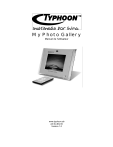
Lien public mis à jour
Le lien public vers votre chat a été mis à jour.
Caractéristiques clés
- Affiche des photos numériques (JPEG) sans ordinateur.
- Lit de la musique MP3 grâce aux haut-parleurs intégrés.
- Diaporama automatique avec effets de transition et temps d'affichage.
- Compatible avec les cartes Secure Digital, MultiMedia Card, SmartMedia, Memory Stick, CompactFlash.
- Télécommande incluse pour un contrôle facile.